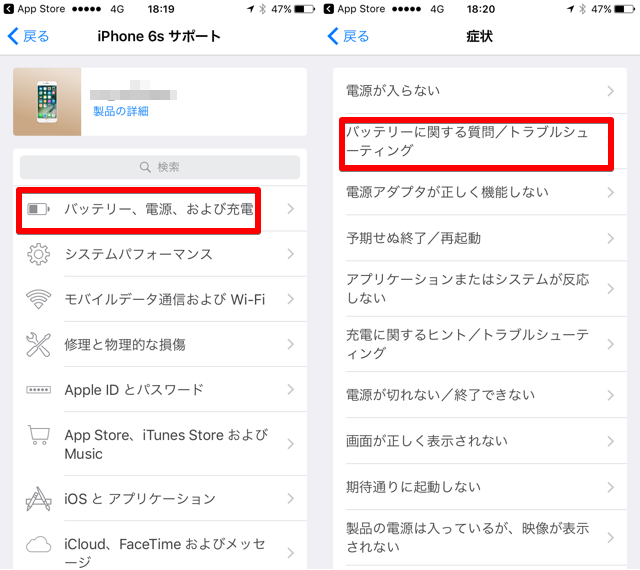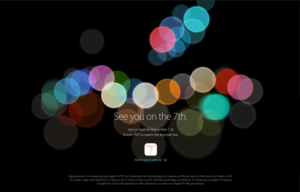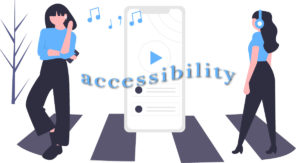1月24日 Appleから「Apple サポート」アプリの配布が始まりました。
このアプリはiPhoneやiPadアプリで,インストールすると同一Apple IDでサインインしているiOSデバイスやMac,WatchなどのAppleCare+の加入状況やシリアル番号などの確認方法などが判るようになっています。
また,故障診断のためのトラブルシューティングの案内やサポートセンターへの問い合わせの案内も行えます。
さっそくインストールして使ってみる
AppStoreで「Apple サポート」を検索し,インストールします。
最初にApple IDとパスワードを入力すると「ようこそ◯◯様」と認識されます。
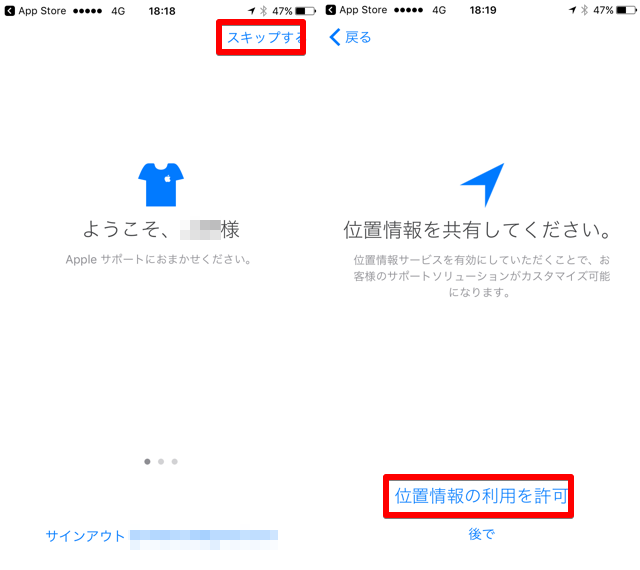
位置情報を共有しさっそくアプリ内に入ると,自分が管理しているデバイスが現れます。
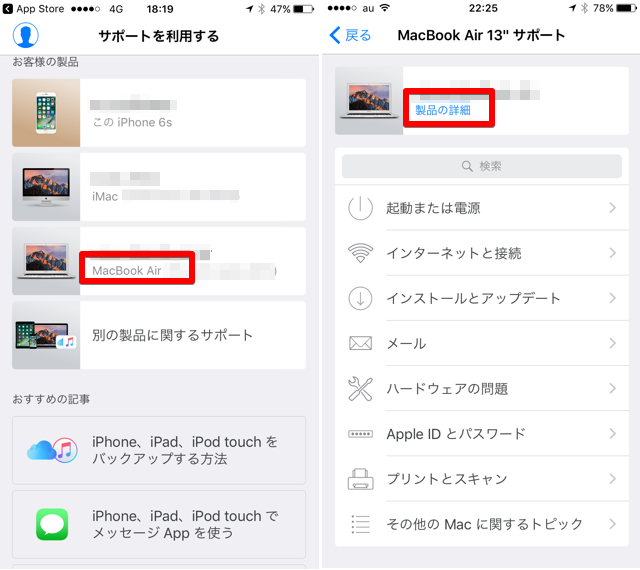
そこをタップし製品の詳細を見てみると保証状況が確認できます。

iPhoneはシリアル番号が出てきますが,IMEIは下5桁しかでてきません。
Macのシリアル番号も下5桁しか表示されないので同様です。
その下に確認方法の案内があります。
サインイン後はその情報を保持しているので,誰でも観ることが出来るので伏せ字になっているとは思われますが,パスワード入力でサインインしてもかまわないので,IMEIやシリアル番号の表示も欲しいところです。
トラブルシューティングを行ってみる
「製品の詳細」の下に,困っていることやトラブルの詳細が表示されています。
試しに「バッテリー,電源,および充電」をタップしました。
そして「バッテリーに関する質問/トラブルシューティング」を選択しました。
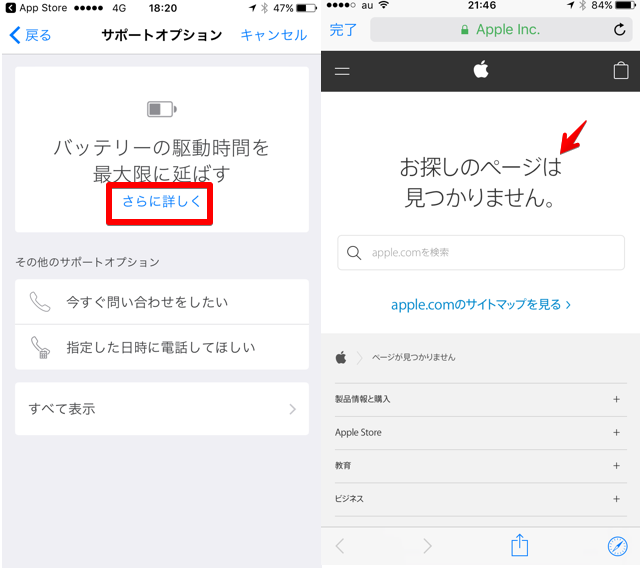
「バッテリーの駆動時間を最大限に延ばす」の下に「さらに詳しく」とあったのでタップすると「お探しのページは見つかりません」となってしまいました。
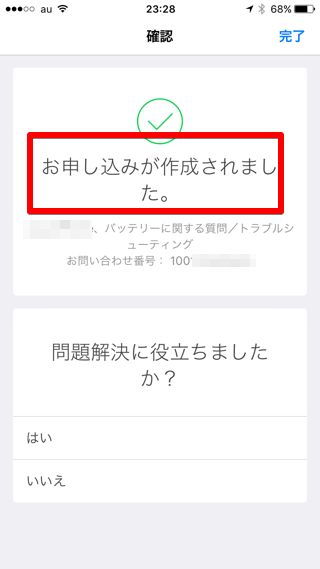
「完了」すると「お申し込みが作成されました」となってお問い合わせ番号が出てきます。
と,これは解決にはなりませんでしたね。
その他の症状を選んでみると
その他の症状を選択してみると「持ち込み修理」「指定した日時に電話して欲しい」「後ほどお電話ください」などの項目が現れます。
「持ち込み修理」は近くのApple正規サービスプロバイダーが選べるようになっています。
「指定した日時に電話して欲しい」をタップすると日時設定と電話番号入力画面になりサポートセンターから電話がかかってくる日を指定できます。
「後ほどお電話ください」はサポートセンターの電話番号が表示され,メールが届きます。

そこに問い合わせ番号が記載されていますので,サポートセンターに電話して問い合わせ番号を告げればスムーズにサポートが受けられるようです。
下の段には「推奨記事」としてサポートページの記事が現れます。
Apple TVは対象製品に入っていない?
AppleTVは製品情報に反映されないようです。
どうやらtvOSは対象製品になっていないようです。
しかし,別の製品に関するサポートからトラブルシューティングやサポートセンターへの連絡方法が確認できるようです。
りんごG3がまとめます

トラブルシューティングをタップするといきなり,「お申し込みが作成されました」となってお問い合わせ番号が出てくるのはチョットびっくりします。
「いやいや,問い合わせの申し込みしたつもり無いですよ」といった感じです。
このあたり,改善の余地がありそうなアプリですが,例えばMacが起動しない場合でも,iOSデバイスでトラブルシューティングなどが行えますし,サポートセンターへの連絡がスムーズに行えるのでインストールしておく価値はあるのではないでしょうか。
 Apple サポート
Apple サポート 
カテゴリ: ユーティリティ
価格: 無料